اكتشف كيفية تحويل الفيديو إلى دقة 1080 بيكسل مجانًا
يهيمن محتوى الفيديو على العصر الرقمي. سواء كنت تلتقط الذكريات الشخصية، أو تقوم بإعداد عروض مهنية، أو تقديم الترفيه، فإن جودة الفيديو تؤثر بشكل عميق على تجربة المشاهدين. يضمن ترقية مقاطع الفيديو إلى دقة أعلى، مثل 1080 بكسل، حدة وتفاصيل دقيقة. توضح هذا الدليل محول دقة الفيديو المجاني وقدرته على تحسين جودة الفيديو.
الجزء 1. ما هو محول دقة الفيديو؟
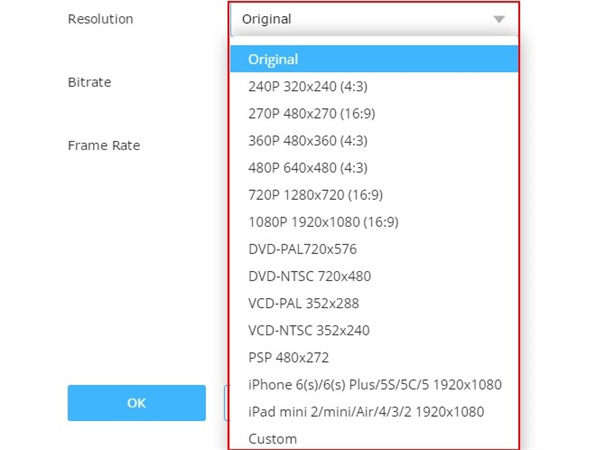
محولات دقة الفيديو هي برامج كمبيوتر متخصصة مصممة لتعديل تنسيق تخزين الفيديو الرقمي. الغرض الرئيسي منها هو إما تغيير تنسيق الحاوية دون تغيير تنسيق الفيديو نفسه، وهذه العملية تعرف بالترميز المضاعف، أو إعادة ضغط الفيديو في تنسيق مختلف. نقطة هامة يجب أن تكون في اعتبارك هي أنه يمكن أن يكون هناك فقدان طفيف في الجودة أثناء عملية الترميز المضاعف بين تنسيقات الضغط فقدانية. بالإضافة إلى ذلك، يمكن أن يكون الترميز المضاعف إجراءً يعتمد على وحدة المعالجة المركزية ويستخدم الكثير من القوة الحسابية.
باستخدام محول دقة الفيديو المجاني المناسب، يمكنك ترقية جودة مقاطع الفيديو بسهولة، مما يضمن تجربة عرض واضحة ونقية. سواء كنت مبدع محتوى أو محترفًا أو شخصًا يقدر الفيديوهات عالية الجودة، فإن فهم قوة محولات دقة الفيديو ضروري.
الجزء 2. أفضل محولات دقة الفيديو المجانية
اختيار الأداة المناسبة أمر بالغ الأهمية عندما يتعلق الأمر بتحويل الفيديو. هناك برنامج متاح لك سواء أردت تحويل الفيديو إلى دقة 1080 بكسل مجانية أو ببساطة تحويلها إلى تنسيق مختلف. دعونا نلقي نظرة على بعض أفضل محولات دقة الفيديو المجانية المتاحة في السوق الآن:
1. أفضل محول دقة الفيديو - HitPaw VikPea
HitPaw VikPea (الذي كان يعرف سابقًا باسم HitPaw Video Enhancer) تتميز ليس فقط بإمكانيات الذكاء الاصطناعي المتقدمة ولكن أيضًا بتصميمها سهل الاستخدام، مما يجعل تحسين الفيديو أمرًا سهلاً حتى للمبتدئين. سواء كنت تبحث عن تكبير ذاكرة عزيزة أو تعزيز وضوح تسجيل حديث، فإن HitPaw لديها ما تحتاجه.
الميزات- تحسين دقة الفيديو بقوة الذكاء الاصطناعي.
- قدرة على تكبير مقاطع الفيديو إلى دقة 8K مذهلة.
- تضمن تكنولوجيا الذكاء الاصطناعي الناضجة النتائج المثلى.
- واجهة بسيطة ونظيفة تضمن تجربة مستخدم سلسة.
- معاينة الفيديوهات المحسّنة بدون إشارات مائية مُزعجة.
- تمت إضافة نماذج ذكاء اصطناعي جديدة، بما في ذلك نموذج تحسين الألوان، ونموذج تثبيت الفيديو، ونموذج تكبير الإطارات.
الخطوة 1. تنزيل وتثبيت
ابدأ بتنزيل البرنامج من صفحة HitPaw VikPea الرسمية.الخطوة 2: تحميل الفيديو الأصلي
بمجرد تثبيت البرنامج، قم بتشغيله وقم بتحميل الفيديو المراد. يمكن القيام بذلك إما عن طريق النقر على "اختيار ملف" أو ببساطة سحب الفيديو وإفلاته في واجهة البرنامج.
الخطوة 3: اختيار نموذج ذكاء اصطناعي
يقدم HitPaw سبعة نماذج ذكاء اصطناعي للاختيار من بينها، لتلبية متطلبات الفيديو المختلفة واحتياجات تحسينها. هذه تشمل نموذج التخفيف العام، ونموذج الرسوم المتحركة، ونموذج الوجه، ونموذج التلوين، ونموذج تحسين الألوان، ونموذج تكبير الإطارات، ونموذج التثبيت.
الخطوة 4: معاينة وتصدير
بعد اختيار نموذج الذكاء الاصطناعي المناسب، انقر على زر "معاينة" لمعالجة وعرض الفيديو المحسّن. إذا كنت راضيًا عن النتائج، انقر على "تصدير" لحفظ الفيديو المحسّن.لتحسين الفيديوهات بشكل دُفعي:
● قم بتحميل جميع مقاطع الفيديو التي ترغب في تحسينها.
● اختر نموذج الذكاء الاصطناعي المطلوب لكل فيديو أو قم بتطبيق نفس النموذج على جميع مقاطع الفيديو باستخدام زر "تطبيق دُفعي".
● معاينة تأثير تحسين كل فيديو.
● بمجرد الرضى، انقر على "تصدير" لحفظ جميع مقاطع الفيديو المحسنة.
2. محول الفيديو من 360 بيكسل إلى 1080 بيكسل مجاني | Clip Converter
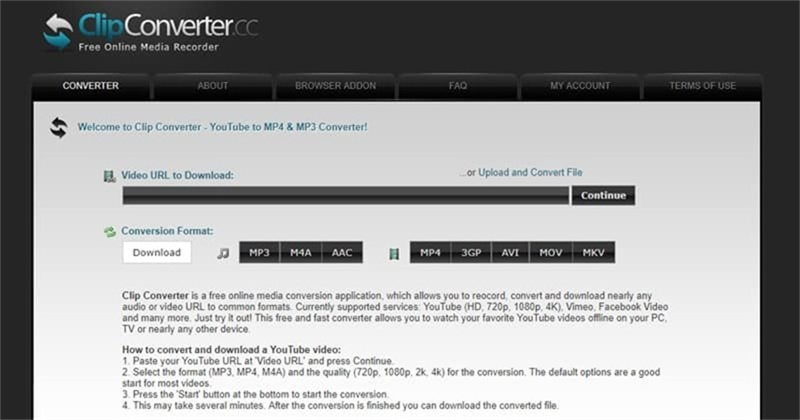
مثالي لأولئك الذين يجدون أنفسهم غالبًا يقومون بتنزيل مقاطع الفيديو من المنصات الشهيرة، يعمل Clip Converter كأداة لتنزيل الفيديو ومحول في نفس الوقت.
الميزات- يدعم المنصات الشهيرة مثل فيميو وفيسبوك.
- يمكن استخدامه كإضافة للمتصفح.
السعر: مجاني.
الإيجابيات
- يدعم مقاطع الفيديو بجودة تصل إلى 4K.
- سهل الاستخدام ومجاني.
السلبيات
- غير متوفر لمقاطع الفيديو التي تحتوي على موسيقى بسبب مخاوف حقوق النشر.
3. تحويل الفيديو إلى 1080 بيكسل مجانًا | WinX HD Video Converter Deluxe
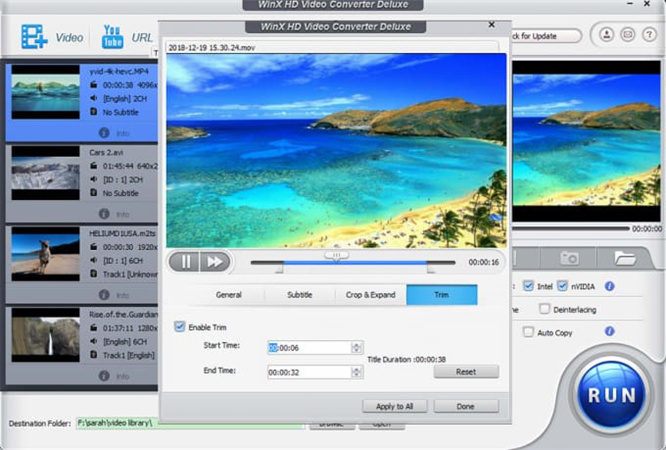
WinX HD محول الفيديو بجودة 1080 بيكسل Deluxe هو برنامج شامل يدخل سوق تحويل الفيديو عالي الجودة ويعد بتقديم التحويل والعديد من الميزات لتحسين تجربة مشاهدة الفيديو الخاصة بك.
الميزات- تحويل الفيديو بتسارع GPU بجودة عالية/4K.
- تحويل الفيديو، ضغطه، وتحريره.
- دعم عدة تنسيقات للفيديو، بما في ذلك MP4، MKV، AV1، HEVC، M2TS، H.264، AVI، WMV، وMP3.
- تشغيله على أجهزة متنوعة بما في ذلك الهواتف المحمولة والأجهزة اللوحية وأجهزة الكمبيوتر.
- ضغط مقاطع الفيديو بدقة 4K/HD دون فقدان كبير في الجودة.
- ميزات التحرير تشمل القص، القص والدمج وزيادة مستوى الصوت.
- دعم لدقة الفيديو بتصل إلى 4K/8K.
- إنشاء عروض شرائح صور مع الموسيقى.
- يستفيد من تسريع الأجهزة من المستوى 3 لمعالجة الفيديو بشكل أسرع.
الأسعار: يقدم الموقع نسخة تجريبية مجانية مع بعض القيود. للوصول الكامل إلى جميع الميزات، يحتاج المستخدمون إلى شراء الترخيص الكامل.
الإيجابيات
- أداة فيديو شاملة مع إمكانيات التحرير والضغط والتحويل.
- تسريع GPU يضمن تحويلًا أسرع.
- دعم عدة تنسيقات ودقات فيديو.
- واجهة سهلة الاستخدام وتوفر العديد من الميزات.
السلبيات
- النسخة التجريبية المجانية تأتي ببعض القيود.
- بعض الميزات المتقدمة تتطلب الشراء.
4. محول الفيديو من 360 بيكسل إلى 1080 بيكسل مجانًا | SaveTheVideo
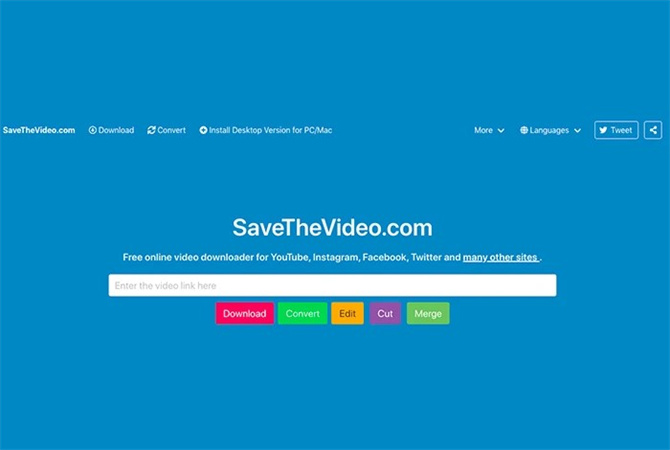
بالنسبة لأولئك الذين يجدون أنفسهم يرغبون غالبًا في حفظ مقاطع الفيديو من منصات البث، SaveTheVideo هو أداة مزدوجة الاستخدام تقوم بتنزيل وتحويل مقاطع الفيديو.
الميزات- تنزيل مقاطع الفيديو عبر الإنترنت من مواقع شهيرة.
- دمج مقاطع الفيديو.
- تنزيل العناوين الفرعية (ترجمات).
السعر: مجاني
الإيجابيات
- يعمل على جميع الأجهزة.
- بدون إعلانات تمامًا.
- يقدم العديد من إضافات المتصفح.
السلبيات
- لا يعمل على مقاطع الفيديو المتضمنة مخاوف حقوق النشر.
- عملية التحويل بطيئة.
5. تحويل الفيديو إلى 720 بيكسل مجانًا | HDConvert
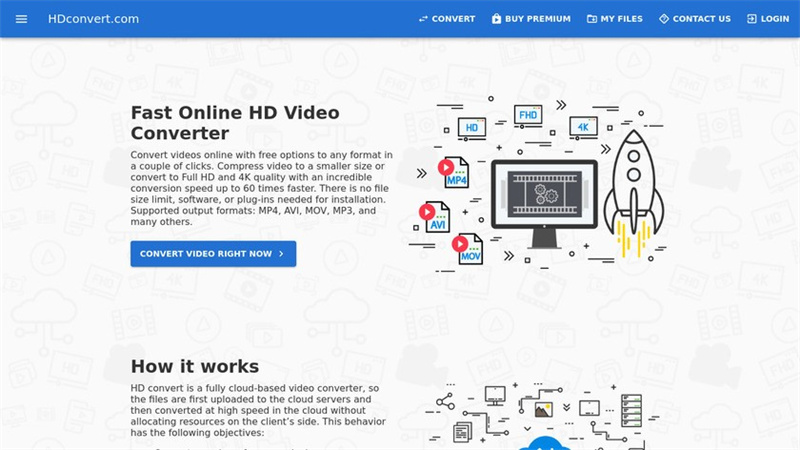
إذا كنت تبحث عن السرعة، فإن HDConvert يعد بتحقيق تحويلات فائقة السرعة. إنها حلاً عبر الإنترنت تلبي احتياجات التصغير والتكبير.
الميزات- تحويل فائق السرعة (900 إطار في الثانية).
- لا يتطلب تثبيت.
- يدعم العديد من تنسيقات الإخراج والجودة.
الأسعار: مجانًا مع توفر ميزات متميزة.
الإيجابيات
- يدعم مقاطع الفيديو بجودة تصل إلى 4K.
- استجابة سريعة من دعم العملاء.
السلبيات
- النسخة المجانية تقتصر على جودة 720 بيكسل وتترك علامة مائية.
الجزء 3. أسئلة شائعة حول محول دقة الفيديو المجاني
السؤال 1. لماذا يبدو الفيديو بجودة 720 بيكسل غير واضح على شاشة 1080 بيكسل؟
الجواب 1. عندما يتم عرض فيديو بجودة 720 بيكسل على شاشة بجودة 1080 بيكسل، يتم تكبير الفيديو. وهذا يشير إلى أن الشاشة تحاول ضغط فيديو بجودة 720 بيكسل داخل مساحة بجودة 1080 بيكسل، مما يمكن أن يؤدي إلى تمدد الصورة أو عدم وضوحها. ببساطة، توزع البيكسلات من الفيديو بجودة 720 بيكسل عبر شاشة 1080 بيكسل، مما يؤدي إلى فقدان الوضوح. إنه مشابه لتمدد صورة أصغر لتناسب قماش أكبر؛ حيث تضمن الصورة ضبط الحجم، تقليل وضوحها.
السؤال 2. ما هو أفضل برنامج لتحويل الفيديو من 720 بيكسل إلى 1080 بيكسل؟
الجواب 2.
نوصي باستخدام برنامج HitPaw VikPea لتحويل الفيديو من 720 بيكسل إلى 1080 بيكسل. إليك الأسباب:
مدعوم بالذكاء الاصطناعي: يستخدم برنامج HitPaw VikPea خوارزميات ذكاء اصطناعي متقدمة لتحسين جودة الفيديو، مما يضمن الجودة المثلى.
تنوع: يمكنه تحسين جودة الفيديو حتى الدقة 8K، مما يوفر مرونة لاحتياجات متنوعة.
تكنولوجيا ذكاء اصطناعي ناضجة: بفضل نماذج مثل تحسين الألوان، والاستقرار، وتداخل الإطار، يقدم الأداة مجموعة متنوعة من التحسينات بواسطة الذكاء الاصطناعي.
واجهة سهلة الاستخدام: التصميم النظيف والبسيط يضمن تجربة سلسة للمستخدم.
المعاينة بدون علامات مائية: يمكن للمستخدمين معاينة الفيديو المحسن دون وجود أي علامات مائية، مما يضمن رضاهم قبل التصدير.
السؤال 3. هل يمكنني تحويل فيديو بجودة 720 بيكسل إلى 4K؟
الجواب 3.
نعم، يمكن تحويل مقاطع الفيديو بجودة 720 بيكسل إلى 4K. بينما تحتوي مقاطع الفيديو بجودة 4K على ما يصل إلى تسعة أضعاف عدد البكسل مقارنة بجودة 720 بيكسل، يمكنك تحويل الفيديو بجودة 720 بيكسل إلى 4K باستخدام برامج مثل MacX Video Converter Pro. توفر هذه البرامج صورة واضحة ومميزة لأجهزة تلفزيون 4K UHD. يتضمن الإجراء ما يلي:
● نقل ملف الفيديو بجودة 720 بيكسل.
● اختيار تنسيق الإخراج، والذي يكون عادةً 4K UHD.
● يتم تكبير الفيديو بجودة 720 بيكسل إلى دقة 4K.
● بدء إجراء تحويل الفيديو.
على الرغم من أن الفيديو سيكون بجودة 4K، إلا أن الجودة قد لا تكون بصفة حادة كالفيديو بجودة 4K الأصلية. عملية تكبير الدقة تزيد من عدد البكسل ولكنها لا تقدم أي تفاصيل لم تكن موجودة في مصدر الفيديو بجودة 720 بيكسل.
الختام
محولات دقة الفيديو أصبحت أداة لا غنى عنها في العصر الرقمي، حيث يمكن أن يكون محول جودة الفيديو المجاني هو ما يميز تجربة المشاهدة. سواء كنت تبحث عن تحسين ذكريات عزيزة أو تعزيز وضوح مشروع احترافي، فإن أدوات مثل HitPaw VikPea (الذي كان يعرف سابقًا باسم HitPaw Video Enhancer) هنا لترفع محتواك. بفضل قدراته المتقدمة في مجال الذكاء الاصطناعي وواجهته سهلة الاستخدام، يبرز HitPaw كخيار رائد لعشاق الفيديو. لذا، لماذا تنتظر؟ اغمر نفسك في عالم الفيديوهات عالية الوضوح وجرب HitPaw VikPea اليوم!











 HitPaw Edimakor
HitPaw Edimakor HitPaw Watermark Remover
HitPaw Watermark Remover 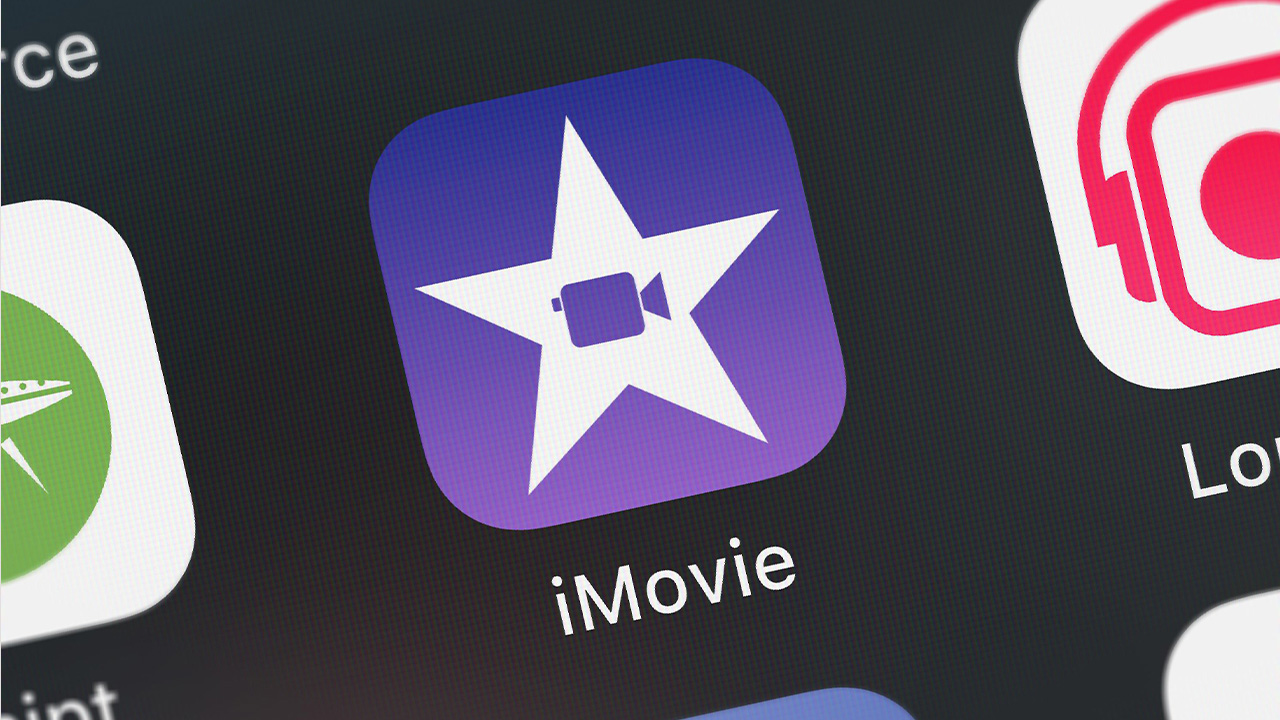



شارك هذه المقالة:
حدد تقييم المنتج:
محمد أمين
محرر HitPaw
أعمل بالقطعة منذ أكثر من خمس سنوات. دائمًا ما يثير إعجابي عندما أجد أشياء جديدة وأحدث المعارف. أعتقد أن الحياة لا حدود لها لكني لا أعرف حدودًا.
عرض كل المقالاتاترك تعليقا
إنشاء التعليقات الخاص بك لمقالات HitPaw